Lenovo ideapad 330-17IKB, ideapad 330-17AST User Guide [uk]
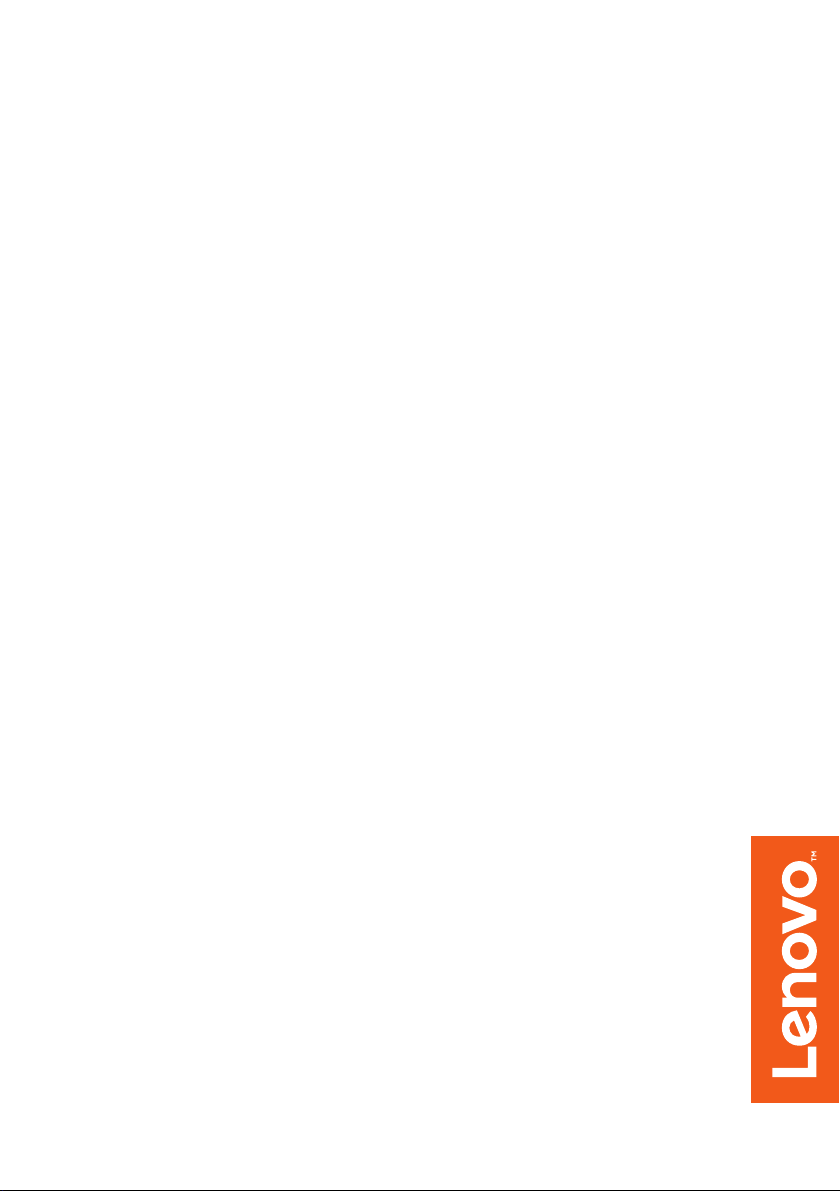
Lenovo ideapad 330
ideapad 330-17IKB
ideapad 330-17AST
Посібник користувача
Перегляньте застереження щодо безпеки та важливі поради в
посібниках, що вход
ять у комплект, перш ніж користуватися комп’ютером.
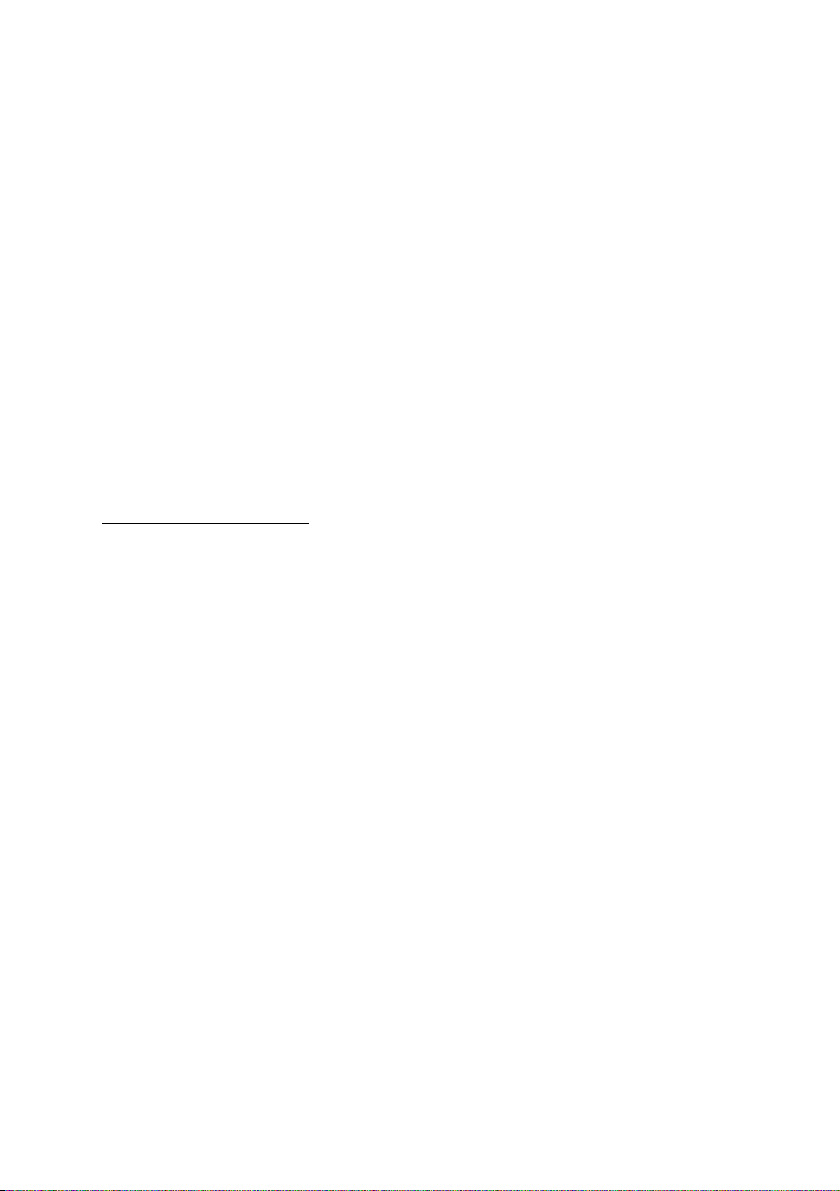
Примітки
• Перш ніж користуватися продуктом, прочитайте Посібник Lenovo щодо питань
безпеки та загальних питань.
• Деякі інстру
Windows
кції в даному посібнику розраховані на те, що ви користуєтесь ОС
®
10. Якщо ви користуєтесь іншою операційною системою Windows,
деякі дії можуть дещо відрізнятися. Якщо ви користуєтесь іншою операційною
системою, деякі дії можуть не застосовуватися.
• Описані в цьом
у посібнику функції спільні для більшості моделей. Деякі функції
можуть бути недоступні на вашому комп’ютері або ваш комп’ютер може
включати функції, не описані в цьому посібнику.
• На ілюстраціях, нав
едених у цьому посібнику, зображено пристрій Lenovo
ideapad 330-17IKB, якщо не вказано інше.
• Ілюстрації в цьом
у посібнику можуть відрізнятися від фактичного продукту.
Знімки екрана операційної системи наведено лише для довідки. Керуйтеся
виглядом фактичного продукту.
Нормативна інформація
• Щоб дізнатися більше, перегляньте розділ Посібники та інструкції на веб-сайті
http://support.lenovo.com.
Перше видання (січень 2018)
Lenovo 20
18 ©.
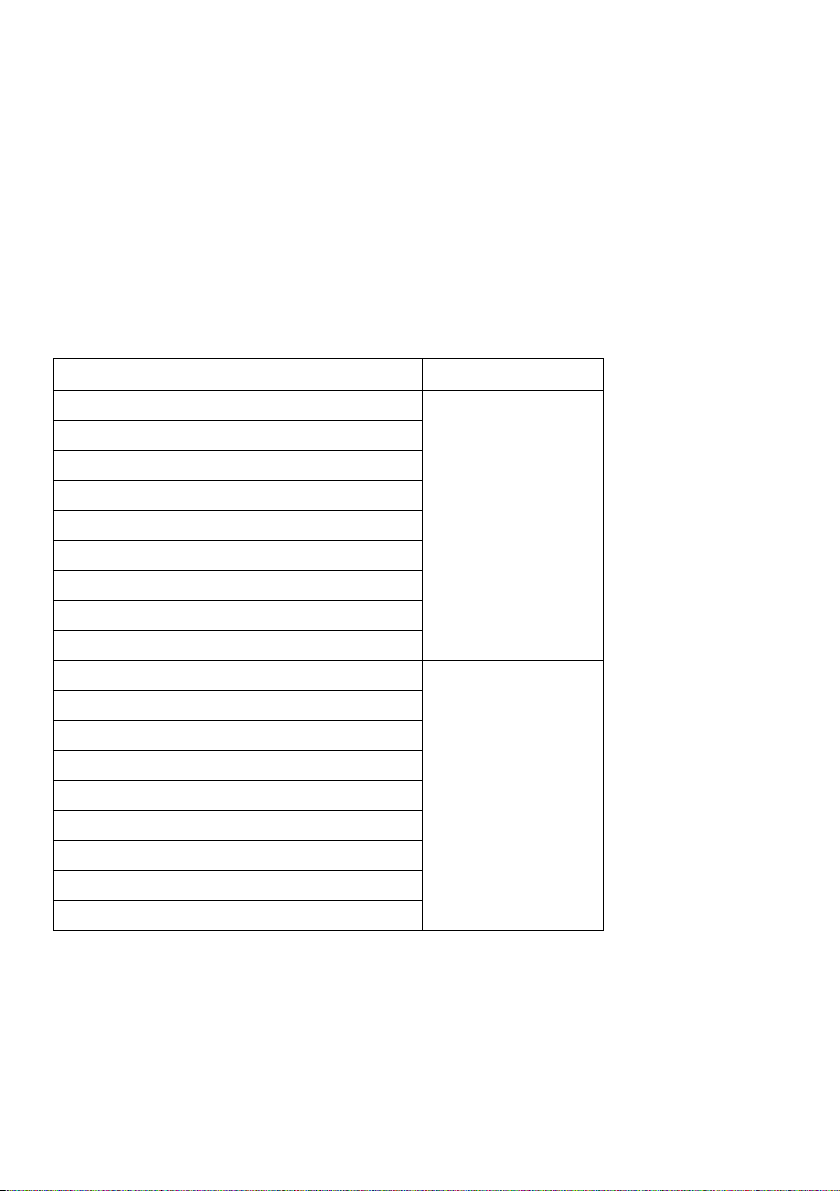
Lenovo
Посібник користувача
Якщо не зазначено інше, інструкції й технічні дані в цьому посібнику
стосуються вказ
Lenovo ideapad 330-17IKB
Lenovo ideapad 330-17IKB D
Lenovo ideapad 330-17IKB U
Lenovo ideapad 330E-17IKB D
Lenovo ideapad 330E-17IKB U
Lenovo ideapad 330H-17IKB
Lenovo ideapad 330L-17IKB
Lenovo ideapad 330E-17IKB
Lenovo ideapad 330R-17IKB
Lenovo ideapad 330-17AST
Lenovo ideapad 330-17AST D
Lenovo ideapad 330-17AST U
Lenovo ideapad 330E-17AST D
Lenovo ideapad 330E-17AST U
Lenovo ideapad 330H-17AST
Lenovo ideapad 330L-17AST
Lenovo ideapad 330E-17AST
Lenovo ideapad 330R-17AST
аних нижче ноутбуків Lenovo.
Model name MT
81DK
81DM
81D7
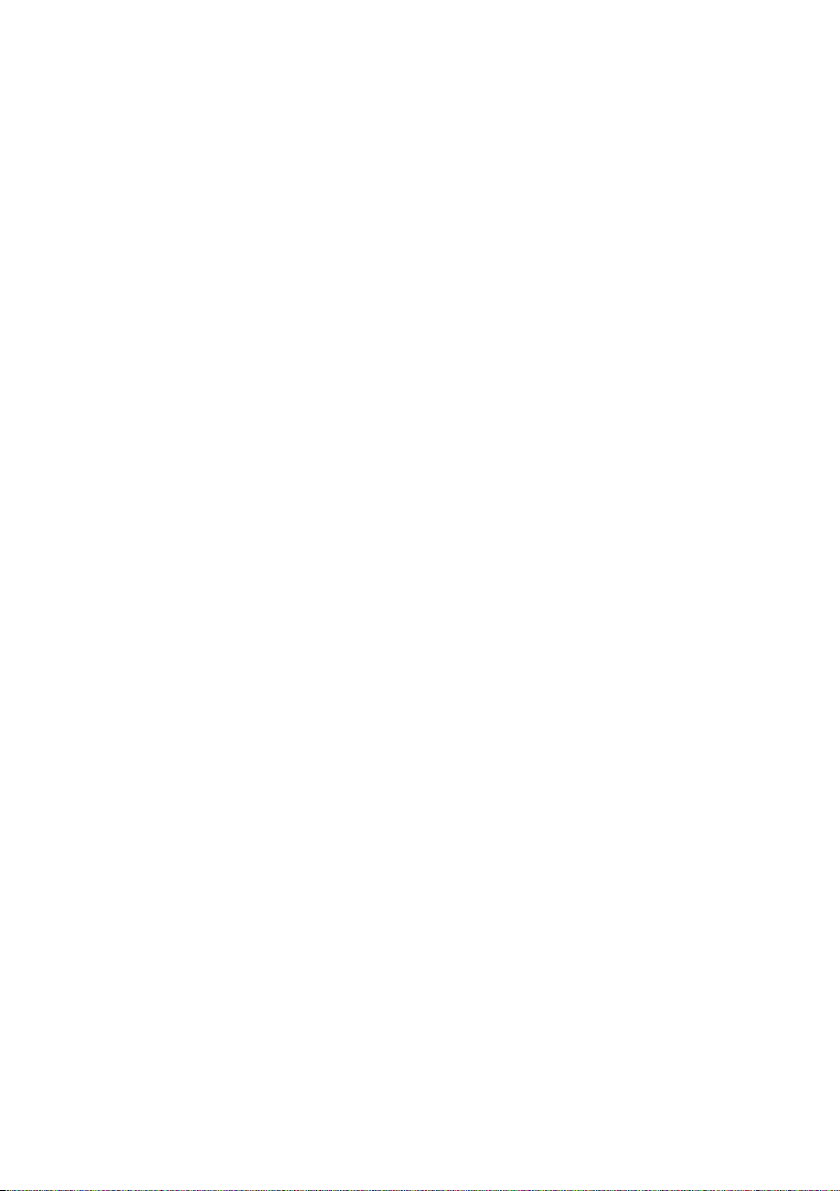
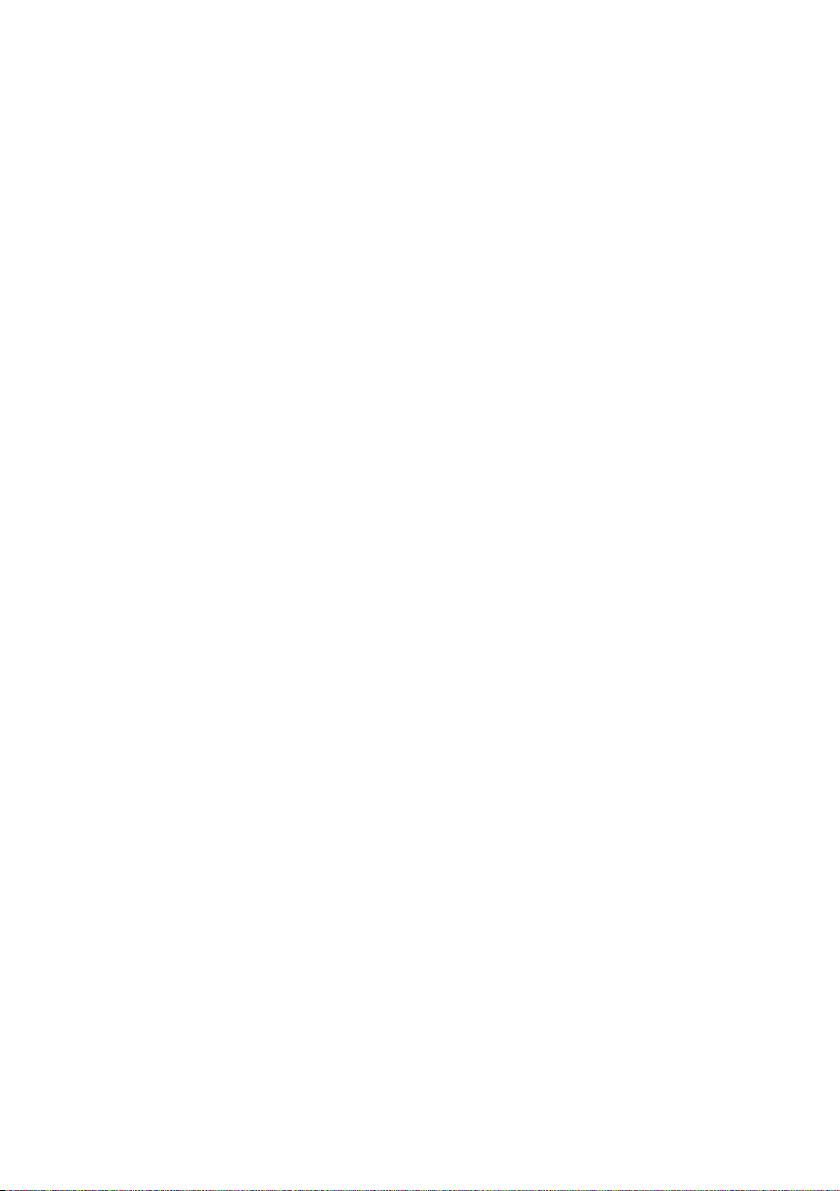
Содержание
Розділ 1. Ознайомлення з комп’ютером ..........................................1
Вигляд згори ............................................................................................................... 1
Вигляд зліва ................................................................................................................ 6
Вигляд справа ........................................................................................................... 10
Вигляд знизу ............................................................................................................. 12
Розділ 2. Початок роботи з ОС Windows 10 ................................... 13
Перше налаштування операційної системи ........................................................... 13
Інтерфейси операційної системи ............................................................................ 13
Переведення комп’ютера в режим сну або вимкнення ...
Підключення до бездротової мережі ...................................................................... 19
Довідка від Windows ................................................................................................ 20
Розділ 3. Система відновлення .......................................................21
Push-button reset (Швидке скидання) ..................................................................... 21
Розділ 4. Вирішення проблем ..........................................................23
Поширені запитання ................................................................................................ 23
Вирішення проблем ................................................................................................. 25
Додаток A. Інструкції щодо CRU ...................................................... 28
Заміна оптичного дисковода (не всі моделі) ......................................................... 29
Торговельні марки .............................................................................32
..................................... 17
i
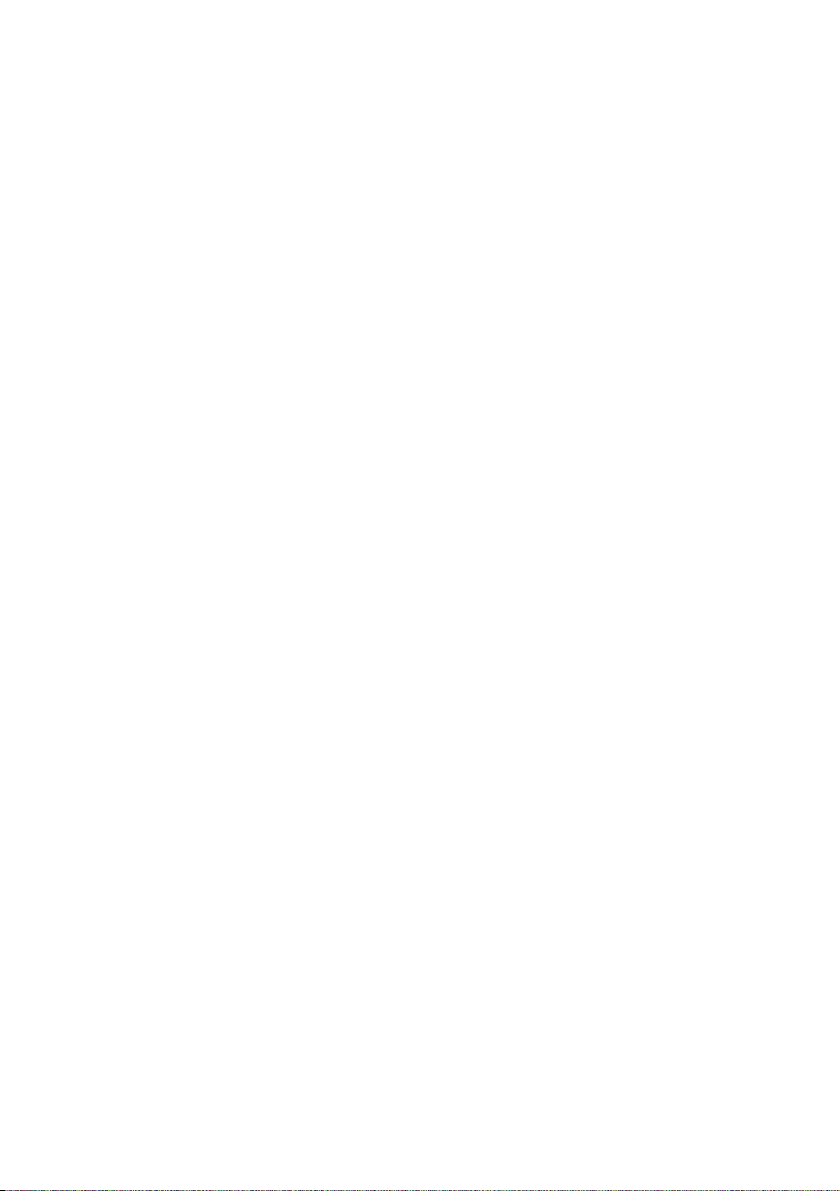
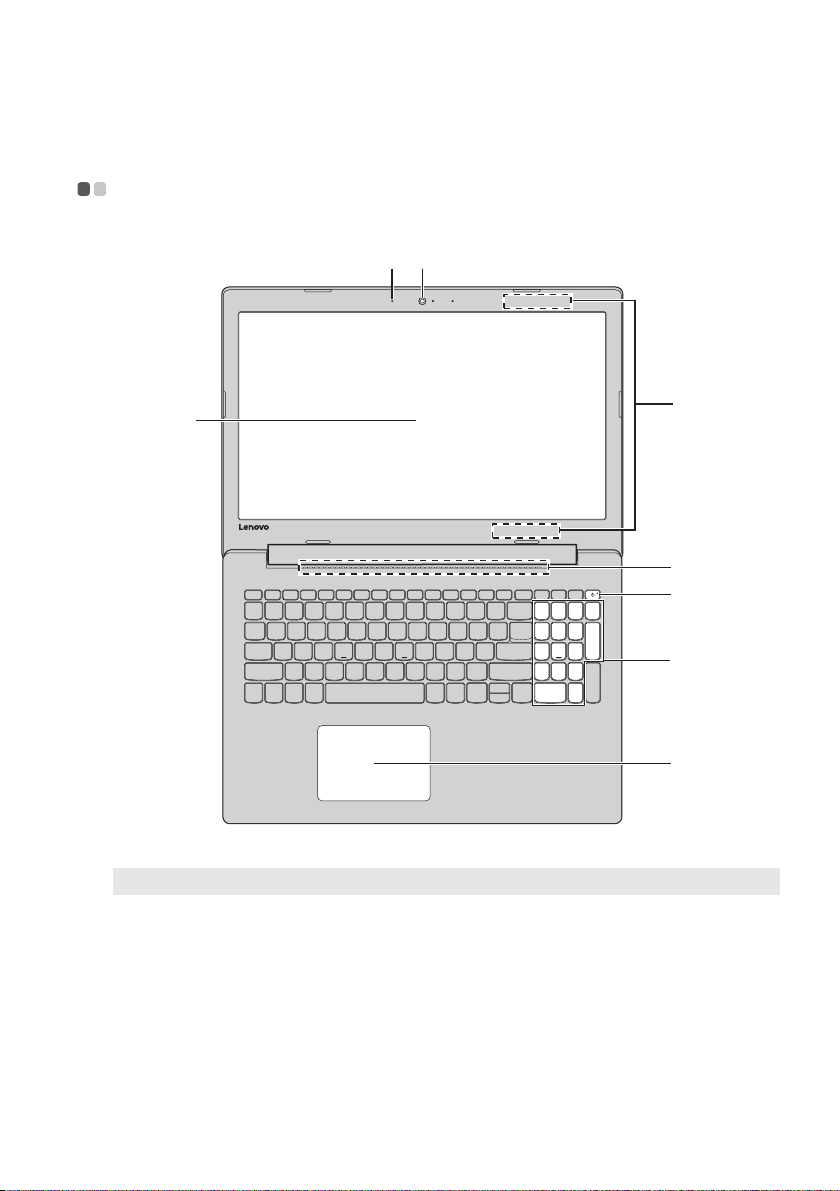
Розділ 1. Ознайомлення з комп’ютером
h
c
ab
f
g
e
d
Вигляд згори - - - - - - - - - - - - - - - - - - - - - - - - - - - - - - - - - - - - - - - - - - - - - - - - - - - - - - - - - - - - - - - -
Примітка: Заштриховані області позначають невидимі зовні деталі.
Увага!
• Не відкривайте па
розміщуйте ручки чи інші предмети між панеллю дисплея та клавіатурою, щоб не пошкодити
дисплей.
нель дисплея ширше, ніж на 170 градусів. Закриваючи панель дисплея, не
1
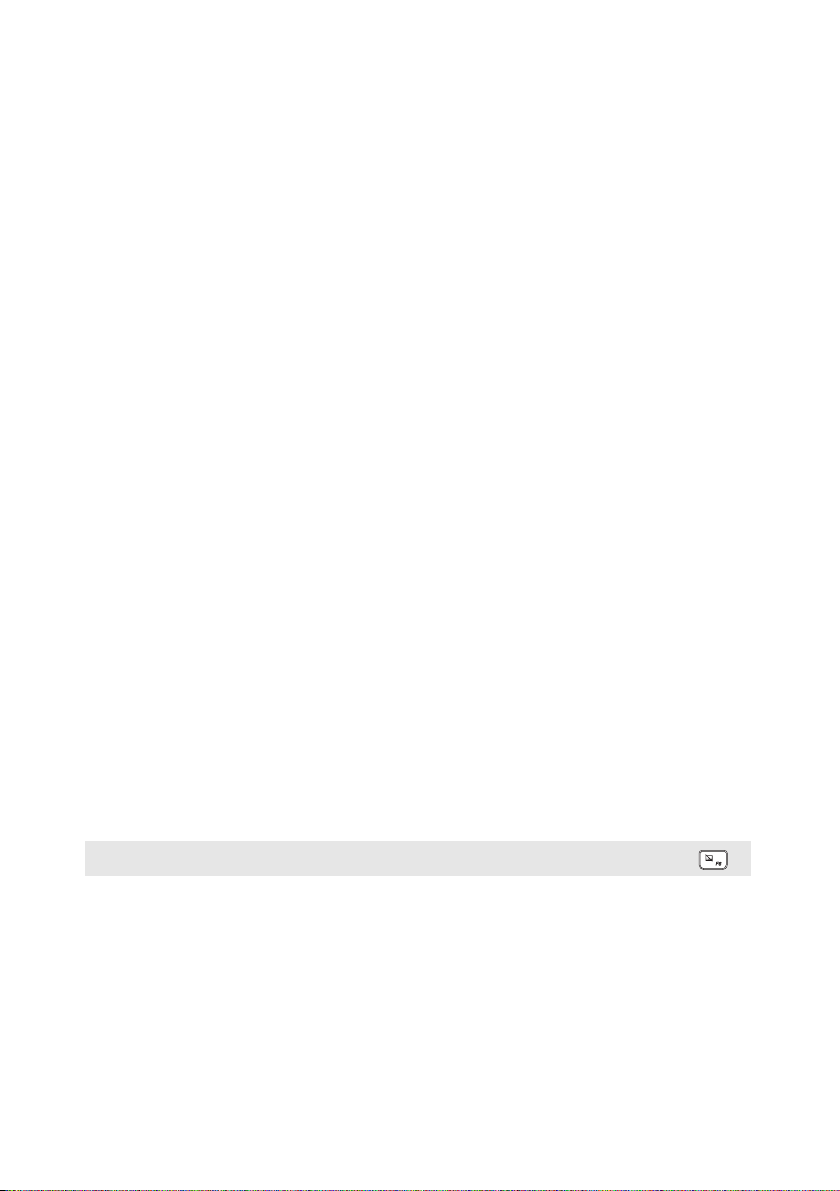
Розділ 1. Ознайомлення з комп’ютером
a Вбудований
мікрофон
b Вбудована
камера
c Комп’ютерний
дисплей
d Бездротові
антени LAN
e Вентиляційні
отвори
f Кнопка
живлення
g Цифрова
клавіатура
h Сенсорна
панель
Записуйте звук для відеоконференцій, дубляжу та створюйте
аудіозаписи.
Користуйтеся камерою для відеозв’язку.
LCD-дисплей зі світлодіодним підсвічуванням забезпечує
відмінне зображення.
Під’єднайте бездротовий адаптер LAN, щоб надсилати та
отримувати радіосигнали за допомогою бездротових
технологій.
Розсіюють внутрішнє тепло.
Натисніть цю клавішу, щоб увімкнути або вимкнути
комп’ютер.
На увімкненому комп’ютері натисніть і утр
клавішу приблизно 1 секунду, щоб активувати режим сну,
або довше 4 секунд, щоб вимкнути комп’ютер.
Докладніше читайте в розділі «Користування клавіатурою»
на стор. 3.
Сенсорна панель функціонує як звичайна миша.
Сенсорна панель
проведіть пальцем по сенсорній панелі в потрібному
напрямку.
Кнопки сенсорної пане
відповідають функціям відповідних кнопок комп’ютерної
миші.
. Щоб пересунути вказівник на екрані,
лі. Функції правої та лівої кнопок
имуйте цю
Примітка: Сенсорну панель можна ввімкнути або вимкнути за допомогою клавіші F6 ( ).
2
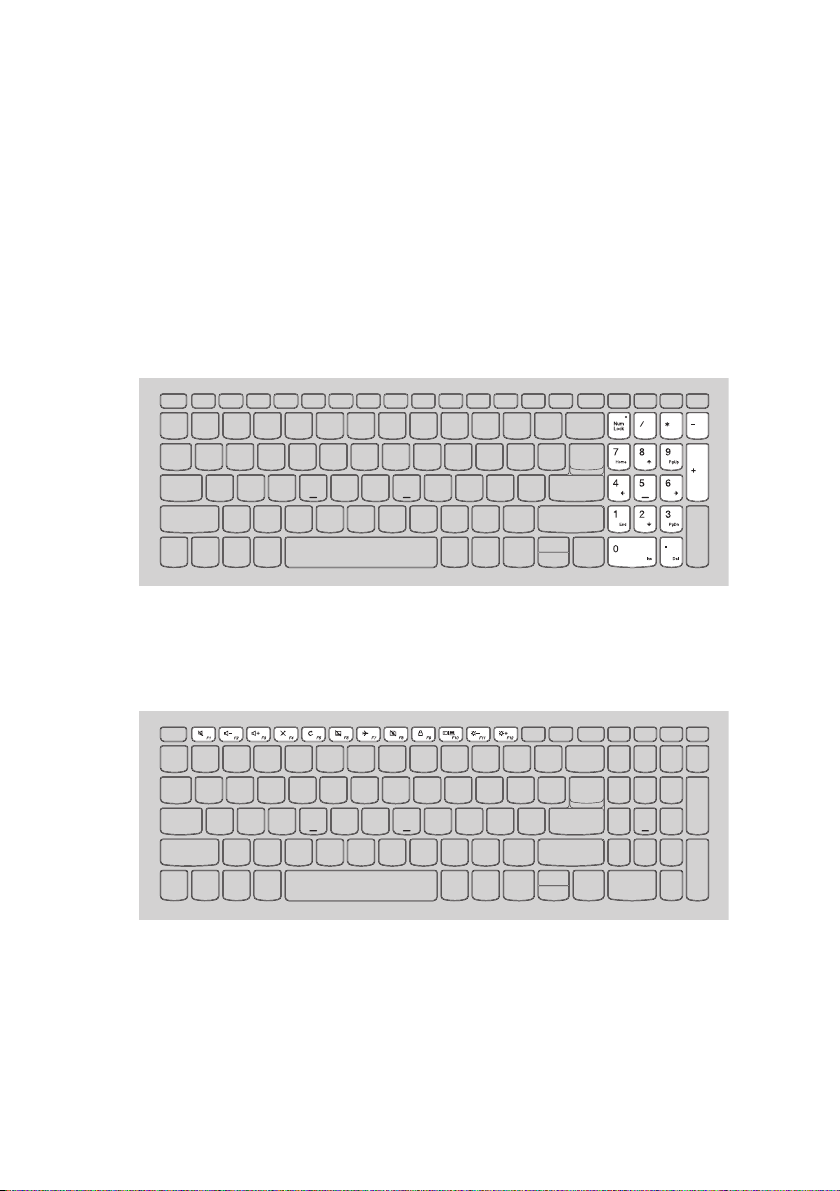
Розділ 1. Ознайомлення з комп’ютером
Користування к
На комп’ютері є клавіші з цифрами й функціональні клавіші. Крім того, в
стандартну клавіатуру може бути вбудовано цифрову клавіатуру.
лавіатурою
Цифрова клавіатура
На клавіатурі є окрема цифрова клавіатура. Щоб увімкнути або вимкнути її,
натисніть клавішу Num Lock.
Командні клавіші
Можна швидко керувати налаштуваннями системи, натискаючи відповідні
командні клавіші.
3
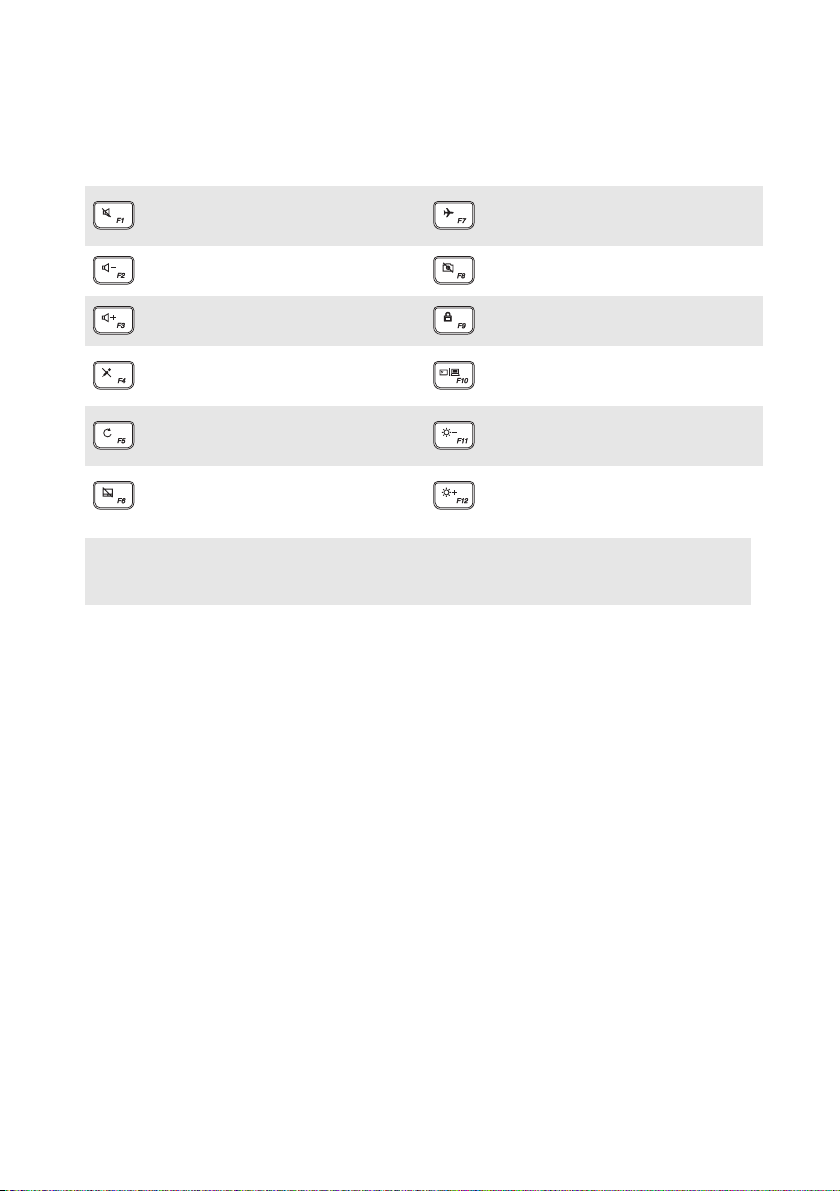
Розділ 1. Ознайомлення з комп’ютером
Вмикає/вимикає звук.
Вмикає/вимикає режим
польоту.
Зменшує гучність. Вмикає/вимикає камеру.
Збільшує гучність. Блокує РК-екран.
Вмикає/вимикає мікрофон.
Оновлює сторінку.
Вмикає/вимикає сенсорну
панель.
Примітка: Якщо перемикач Hotkey Mode (Режим сполучення клавіш) у програмі
налаштування BIOS переведено з положення Enabled (Уві м к н е н о ) в положення
Disabled (Вимкнено), натисніть клавішу Fn і відповідну командну клавішу.
Вмикає зовнішній проектор
або дисплей.
Зменшує яскравість
сторінки.
Збільшує яскравість
сторінки.
4
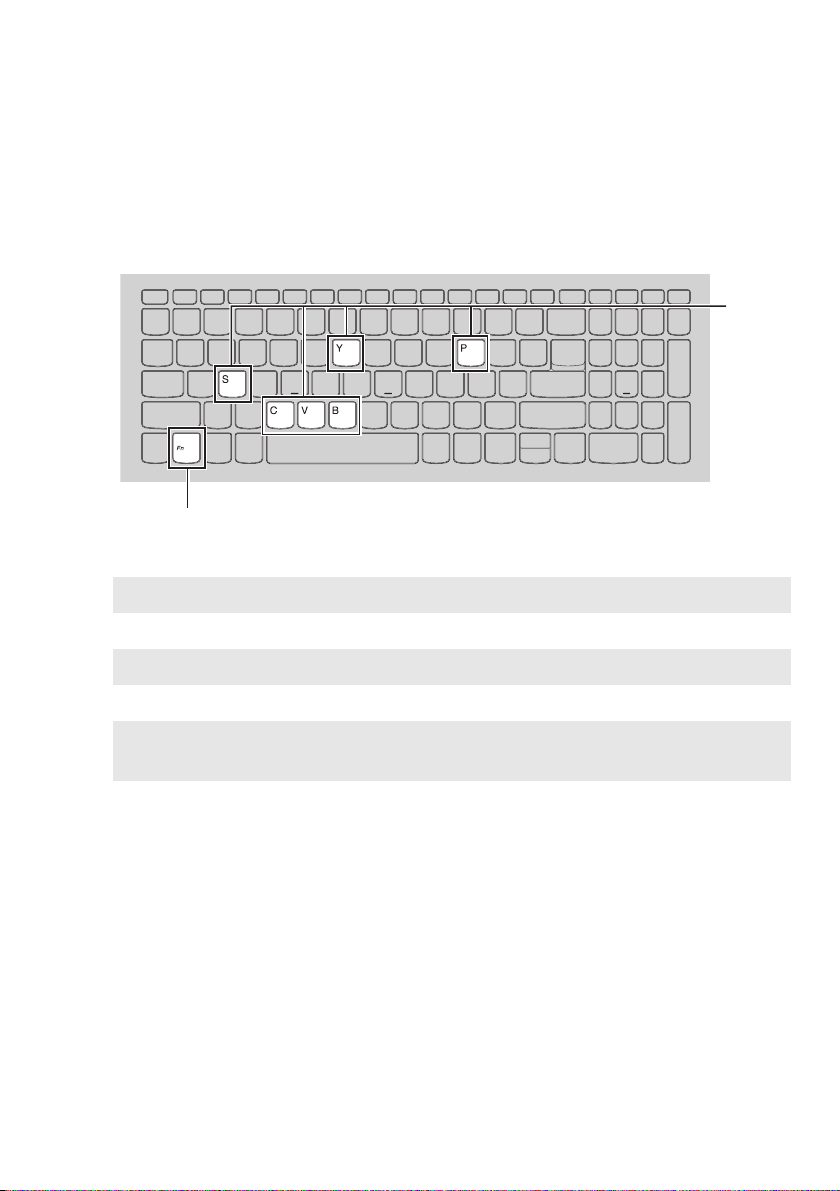
Розділ 1. Ознайомлення з комп’ютером
a
b
Комбінації функціональних клавіш
Можна миттєво змінювати функції клавіш. Для цього натисніть і втримуйте Fn
a; а потім одну з функціональних клавіш b.
Нижче описано функції кожної функціональної клавіші.
Fn + B: активує пробіл.
Fn + P:
Fn + C: вмикає/вимикає прокручування.
Fn + Y:
Fn + S + V:
активує паузу.
активує запит до системи.
переводить акумулятор у режим
транспортування.
5
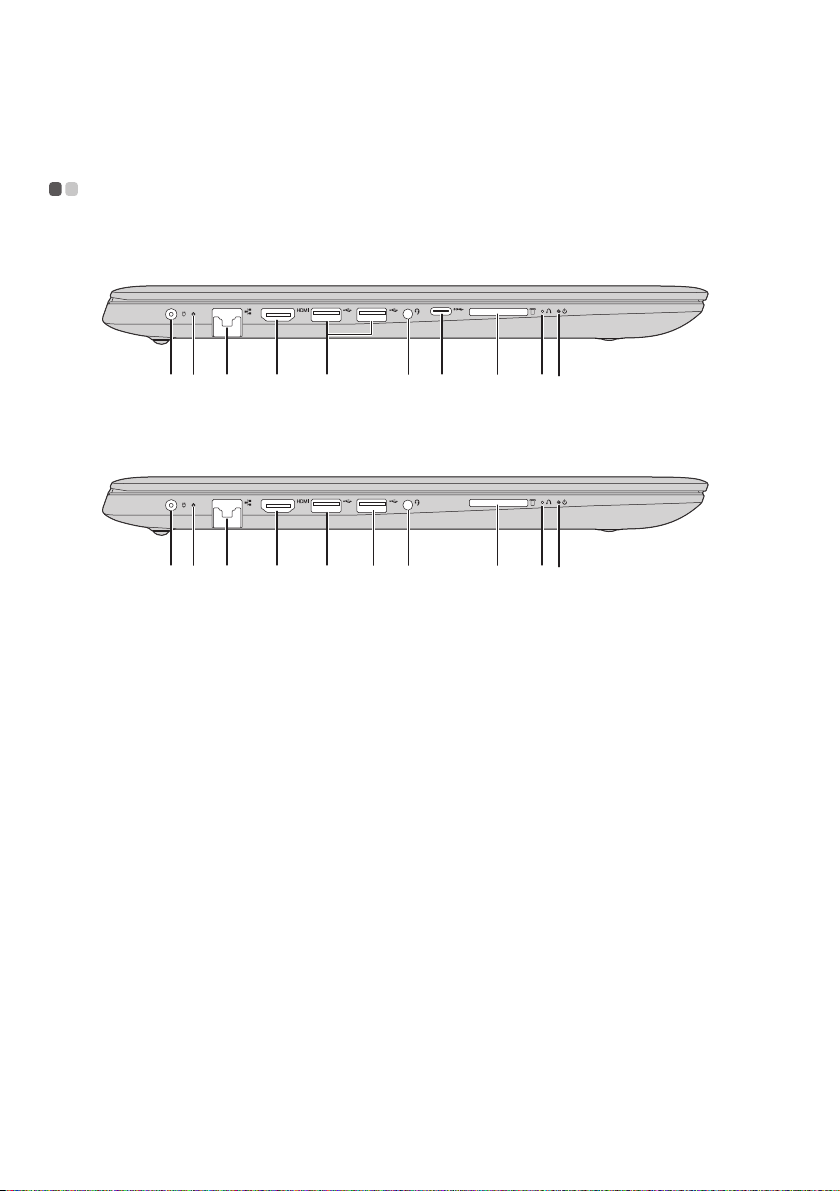
Розділ 1. Ознайомлення з комп’ютером
ab c d e g ih jk
ab c d e gf i j k
Вигляд зліва - - - - - - - - - - - - - - - - - - - - - - - - - - - - - - - - - - - - - - - - - - - - - - - - - - - - - - - - - - - - - - - -
Lenovo ideapad 330-17IKB
Lenovo ideapad 330-17AST
a Роз’єм для
адаптера
живлення
змінного струму
Під’єднує до адаптера живлення змінного струму.
6
